Как да поправите код за грешка в магазина на Microsoft 0x87E10BCF
В тази статия ще се опитаме да разрешим кода за грешка 0x87E10BCF, който потребителите на Windows срещат, докато използват програмата Microsoft Store.
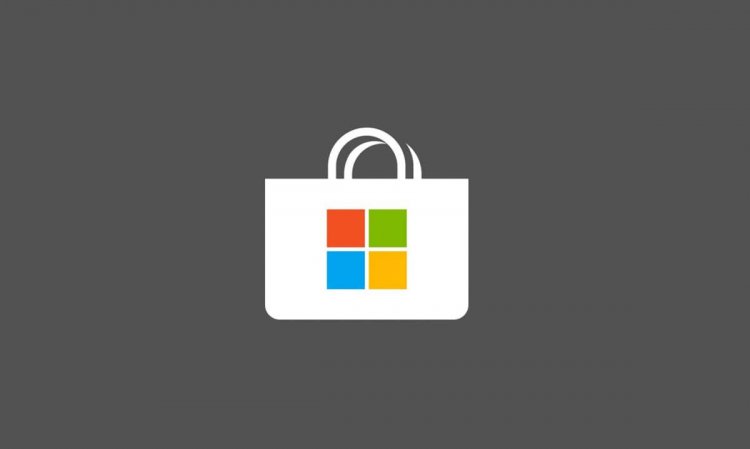
Кодът за грешка 0x87E10BCF, който потребителите на Windows срещат, когато изтеглят или актуализират което и да е приложение през Microsoft Store, не позволява на потребителите да изтеглят и актуализират. Ако се сблъскате с такъв проблем, можете да намерите решението, като следвате стъпките по-долу.
Какво представлява кодът за грешка в магазина на Microsoft 0x87E10BCF?
Не можем да изтеглим и актуализираме, като срещнем такава грешка, тъй като кеш файловете на Microsoft Store са повредени. Разбира се, може да срещнем такъв проблем не само поради повреда на кеш файловете, но и поради повредена или непълна инсталация на актуализациите, инсталирани на нашата операционна система. Можем напълно да се отървем от тази грешка, като поправим повредени файлове в кеша и повредени файлове на нашата операционна система, така че да можем напълно да поправим грешката.
Как да поправите код за грешка в магазина на Microsoft 0x87E10BCF
За да разрешим тази грешка, ще се опитаме да я разрешим, като ви кажем няколко предложения.
1-) Поправете Microsoft Store
Проблеми с повреда във файловите изследователи, хоствани в Microsoft Store, могат да причинят много грешки. За това можем да стигнем до решението на проблема, като извършим процеса на поправка благодарение на кодовия блок wsreset, разработен от Windows.
- Отворете началния екран за търсене.
- Въведете wsreset в екрана за търсене и натиснете enter.
- Изчакайте изскачащата подкана за черен екран да се върне.
След успешна транзакция, Microsoft Store ще се отвори автоматично. Затворете и отворете отново Microsoft Store и проверете дали проблемът продължава.
2-) Нулирайте Microsoft Store
За съжаление не можем да преинсталираме Microsoft Store, който се инсталира по подразбиране при инсталиране на Windows, като го премахнем напълно от операционната система. Въпреки това можем да го върнем към фабричните настройки, като извършим процеса на нулиране, който ни предлага.
- Отворете менюто Настройки на Windows.
- В менюто, което се отваря, отворете менюто Приложения.
- След този процес превъртете надолу до Microsoft Store и щракнете върху Разширени опции.
- Нулирайте Microsoft Store, като натиснете бутона Reset на екрана, който се отваря.
След този процес рестартирайте компютъра си и стартирайте Microsoft Store отново и проверете дали проблемът продължава.
3-) Нулирайте Windows Update
Възможно е да срещнем такъв проблем, защото Microsoft Store не е актуализиран. За това ще трябва да спрем компонентите за актуализиране на Windows и да ги стартираме отново.
- Стартирайте като администратор, като щракнете с десния бутон върху cmd в началния екран за търсене.
- Въведете следните кодови блокове на екрана, който се отваря, и натиснете enter.
- net stop wuauserv
- нетни стоп битове
- net stop msserve
- netstop cryptsvc
Кодовите блокове, които написахме по-горе, ни позволиха да спрем компонентите за актуализиране. След като извършите тази операция, въведете друг кодов блок по ред и натиснете enter.
- Ren C:\Windows\SoftwareDistribution SoftwareDistribution.old
- Ren C:\Windows\System32\catroot2 Catroot2.old
След като извършите тази операция, въведете друг кодов блок по ред и натиснете enter. Това ще ни позволи да стартираме услугите за актуализиране, които сме спрели.
- netstart wuauserv
- нетни стартови битове
- netstart msserver
- netstart cryptsvc
След като този процес приключи успешно, въведете PowerShell в началния екран за търсене, щракнете с десния бутон върху него, стартирайте го като администратор и въведете следния кодов блок и натиснете enter.
- wuauclt.exe / updatenow
След като извършите това действие, отворете Microsoft Store и проверете дали проблемът продължава.








![Как да коригирам грешката на сървъра на YouTube [400]?](https://www.hatauzmani.com/uploads/images/202403/image_380x226_65f1745c66570.jpg)










